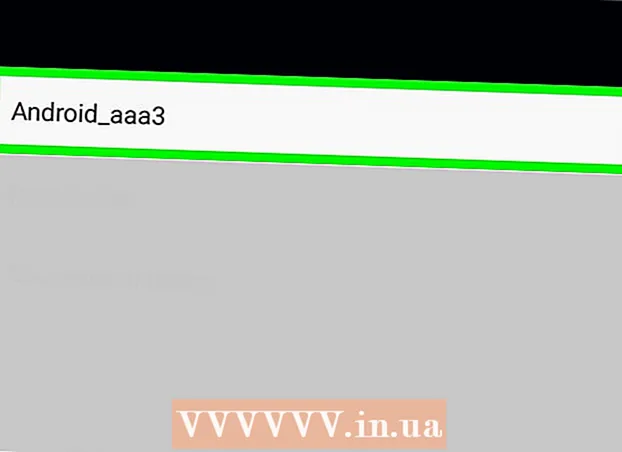Forfatter:
Clyde Lopez
Opprettelsesdato:
17 Juli 2021
Oppdater Dato:
1 Juli 2024

Innhold
- Trinn
- Metode 1 av 3: På datamaskinen
- Metode 2 av 3: På iPhone
- Metode 3 av 3: På Android
- Tips
- Advarsler
I denne artikkelen viser vi deg hvordan du åpner winmail.dat -filer. De er e -postvedlegg som sendes gjennom Microsoft Outlook -klienten fra datamaskiner. For å se innholdet i denne filen, bruk elektroniske tjenester eller mobilapplikasjoner. Husk at innholdet i winmail.dat -filen alltid er identisk med teksten i brevet, så du trenger ikke å åpne denne filen hvis du kan lese brevet.
Trinn
Metode 1 av 3: På datamaskinen
 1 Last ned filen winmail.dat. For å gjøre dette, åpne brevet med denne filen, og klikk deretter på nedlastingsknappen ved siden av eller i forhåndsvisningsvinduet.
1 Last ned filen winmail.dat. For å gjøre dette, åpne brevet med denne filen, og klikk deretter på nedlastingsknappen ved siden av eller i forhåndsvisningsvinduet. - Du må kanskje bekrefte nedlastingen først eller velge en mappe du vil lagre filen i.
 2 Gå til servicesiden for å se winmail.dat -filene. Gå til https://www.winmaildat.com/ i datamaskinens nettleser. Denne tjenesten konverterer winmail.dat -filen til et RTF -dokument som kan åpnes i Microsoft Word (eller WordPad eller TextEdit).
2 Gå til servicesiden for å se winmail.dat -filene. Gå til https://www.winmaildat.com/ i datamaskinens nettleser. Denne tjenesten konverterer winmail.dat -filen til et RTF -dokument som kan åpnes i Microsoft Word (eller WordPad eller TextEdit).  3 Klikk på Oversikt. Denne knappen er øverst på siden. Et Utforsker (Windows) eller Finder (Mac) vindu åpnes.
3 Klikk på Oversikt. Denne knappen er øverst på siden. Et Utforsker (Windows) eller Finder (Mac) vindu åpnes.  4 Velg en fil. Naviger til mappen med den nedlastede winmail.dat -filen, og klikk deretter på den.
4 Velg en fil. Naviger til mappen med den nedlastede winmail.dat -filen, og klikk deretter på den.  5 Klikk på Åpen. Det er i nedre høyre hjørne av vinduet. Winmail.dat -filen blir lastet opp til servicesiden.
5 Klikk på Åpen. Det er i nedre høyre hjørne av vinduet. Winmail.dat -filen blir lastet opp til servicesiden.  6 Klikk på Start (Å begynne). Denne knappen er midt på siden. Prosessen med å konvertere winmail.dat -filen til et RTF -dokument starter.
6 Klikk på Start (Å begynne). Denne knappen er midt på siden. Prosessen med å konvertere winmail.dat -filen til et RTF -dokument starter.  7 Klikk på lenken meldingsperson (teksten i brevet). Du finner den øverst på siden. RTF -filen lastes ned til datamaskinen din.
7 Klikk på lenken meldingsperson (teksten i brevet). Du finner den øverst på siden. RTF -filen lastes ned til datamaskinen din. - Du må kanskje bekrefte nedlastingen først eller velge en mappe du vil lagre filen i.
 8 Åpne det nedlastede RTF -dokumentet. Dobbeltklikk på RTF-filen for å åpne den i et tekstredigeringsprogram. Se nå på innholdet i winmail.dat -filen.
8 Åpne det nedlastede RTF -dokumentet. Dobbeltklikk på RTF-filen for å åpne den i et tekstredigeringsprogram. Se nå på innholdet i winmail.dat -filen.
Metode 2 av 3: På iPhone
 1 Installer Winmaildat Opener -appen. Dette kan gjøres i App Store; denne applikasjonen åpner winmail.dat -filer på iPhone.
1 Installer Winmaildat Opener -appen. Dette kan gjøres i App Store; denne applikasjonen åpner winmail.dat -filer på iPhone. - Åpne App Store
 .
. - Klikk Søk i nedre høyre hjørne.
- Klikk på søkefeltet øverst på skjermen.
- Tast inn winmaildat åpner.
- Klikk Finn.
- Klikk på Last ned for Winmaildat Opener.
- Når du blir bedt om det, skriver du inn Apple -ID -en din, trykker på Touch ID eller bruker Face ID.
- Åpne App Store
 2 Trykk på Hjem -knappen. App Store blir minimert, og du kommer tilbake til startskjermen.
2 Trykk på Hjem -knappen. App Store blir minimert, og du kommer tilbake til startskjermen. - Trykk på sideknappen på iPhone X og nyere.
 3 Start e -postprogrammet ditt. Klikk på ikonet for e -postprogrammet, som inneholder brevet med filen winmail.dat.
3 Start e -postprogrammet ditt. Klikk på ikonet for e -postprogrammet, som inneholder brevet med filen winmail.dat.  4 Velg en e -post med en fil winmail.dat. For å gjøre dette, trykk på emnelinjen.
4 Velg en e -post med en fil winmail.dat. For å gjøre dette, trykk på emnelinjen.  5 Vennligst velg vedlegg winmail.dat. Klikk på vedlegget nederst i e -posten. Et tomt forhåndsvisningsvindu åpnes.
5 Vennligst velg vedlegg winmail.dat. Klikk på vedlegget nederst i e -posten. Et tomt forhåndsvisningsvindu åpnes. - Rull ned for å finne vedlegget.
- Hvis winmail.dat -filen åpnes i Winmaildat Opener -programmet, hopper du over de to neste trinnene.
 6 Trykk på Del -ikonet
6 Trykk på Del -ikonet  . Du finner den i øvre høyre hjørne (og i noen tilfeller i nedre venstre hjørne). En meny åpnes.
. Du finner den i øvre høyre hjørne (og i noen tilfeller i nedre venstre hjørne). En meny åpnes.  7 Rull til høyre og trykk Kopier til Winmaildat. Det er på høyre side av den øverste raden med apper i menyen. Winmail.dat -filen blir sendt til Winmaildat Opener -programmet og konvertert til en RTF -fil; Winmaildat Opener -programmet starter.
7 Rull til høyre og trykk Kopier til Winmaildat. Det er på høyre side av den øverste raden med apper i menyen. Winmail.dat -filen blir sendt til Winmaildat Opener -programmet og konvertert til en RTF -fil; Winmaildat Opener -programmet starter.  8 Trykk på navnet på RTF -filen. Du finner den øverst på siden. RTF -filen åpnes, og du kan se innholdet i winmail.dat -filen.
8 Trykk på navnet på RTF -filen. Du finner den øverst på siden. RTF -filen åpnes, og du kan se innholdet i winmail.dat -filen.
Metode 3 av 3: På Android
 1 Installer programmet Winmail.dat Opener. Dette kan gjøres i Play Store; denne applikasjonen åpner winmail.dat -filer på Android -enheten.
1 Installer programmet Winmail.dat Opener. Dette kan gjøres i Play Store; denne applikasjonen åpner winmail.dat -filer på Android -enheten. - Åpne Play Store
 .
. - Klikk på søkefeltet.
- Tast inn winmail.
- Trykk på "Winmail.dat Opener" i rullegardinlisten.
- Klikk på Installer.
- Åpne Play Store
 2 Trykk på Hjem -knappen. Den er plassert under skjermen. Play Store blir minimert, og du kommer tilbake til startskjermen.
2 Trykk på Hjem -knappen. Den er plassert under skjermen. Play Store blir minimert, og du kommer tilbake til startskjermen.  3 Start e -postprogrammet ditt. Klikk på e -postprogrammet, som inneholder brevet med filen winmail.dat.
3 Start e -postprogrammet ditt. Klikk på e -postprogrammet, som inneholder brevet med filen winmail.dat.  4 Velg en e -post med en fil winmail.dat. For å gjøre dette, trykk på emnelinjen.
4 Velg en e -post med en fil winmail.dat. For å gjøre dette, trykk på emnelinjen.  5 Vennligst velg vedlegg winmail.dat. Klikk på vedlegget nederst i e -posten. Vedlegget åpnes i programmet Winmail.dat Opener.
5 Vennligst velg vedlegg winmail.dat. Klikk på vedlegget nederst i e -posten. Vedlegget åpnes i programmet Winmail.dat Opener.  6 Trykk på navnet på RTF -filen. Du finner den øverst på siden. RTF -filen åpnes, og du kan se innholdet i winmail.dat -filen.
6 Trykk på navnet på RTF -filen. Du finner den øverst på siden. RTF -filen åpnes, og du kan se innholdet i winmail.dat -filen.
Tips
- Hvis e -posten din inneholder andre filer enn winmail.dat, kan du bruke Winmaildat online -tjenesten til å konvertere disse filene til et lesbart format.
Advarsler
- Hvis du klarte å lese brevet, trenger ikke winmail.dat åpnes. Vær oppmerksom på at noen av meldingens formatering ikke blir bevart når du konverterer denne filen til RTF -format.